
Conţinut
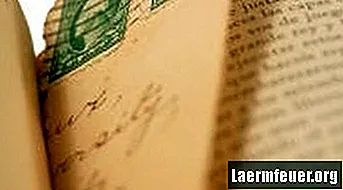
Dacă vă place să citiți cărți, este foarte probabil să utilizați diferite articole pentru a marca o pagină, cum ar fi o bucată de hârtie ruptă, poștă veche, o chitanță care se afla în partea de jos a pungii, o notă, un pieptene sau orice altceva care se află lângă ea. ajunge și poate fi folosit.Data viitoare când trebuie să faceți o pauză pentru a citi acest roman în care ați fost implicat, creați-vă un marcaj (și faceți câteva pentru prietenii dvs. care iubesc și cărțile).
Pasul 1
Deschideți Microsoft Word făcând dublu clic pe pictograma desktop sau făcând clic pe „Start”, „Toate programele” și „Word”. Deschideți un nou document gol.
Pasul 2
Faceți clic pe „Fișier” pe bara de instrumente, apoi faceți clic pe „Configurare pagină”. Sub „Orientare”, faceți clic pe „Peisaj”, apoi pe „OK”.
Pasul 3
Faceți clic pe butonul „Coloane” de pe bara de instrumente standard. Arată ca două coloane de linii și linii orizontale una lângă alta. Alegeți între 1 și 4 coloane (fiecare va fi un marker). Cursorul va fi plasat pe primul.
Pasul 4
Faceți clic pe „Inserați” pe bara de instrumente și indicați spre „Imagine”. Alegeți dintre opțiunile prezentate. De exemplu, Clip Art, o imagine salvată pe computerul dvs. sau Word Art pot fi utilizate. Găsiți și introduceți elementul dorit, formatați dimensiunea și forma acestuia pentru a-l plasa în marcaj.
Pasul 5
Dacă doriți, introduceți o casetă de text în partea de sus a imaginii făcând clic pe „Inserare” și apoi alegând „Casetă de text”. Puteți adăuga fraze sau citate. Repetați pașii cu coloanele rămase și imprimați pe carton.